
手機掃描下載
應用指數:3 分
類型:電腦應用性質:國外軟件版本:v15.0 免費版大小:47.5 MB更新:2025-04-01語言:英文等級:平臺:WinXP, Win7, Win8, Win10, WinAll官網:http://www.softwarecompanions.com/
 Image to PDF or XPS(圖片格式轉換工具)206 KB電腦應用
Image to PDF or XPS(圖片格式轉換工具)206 KB電腦應用
 Vector Magic(位圖轉矢量工具)13.2 MB電腦應用
Vector Magic(位圖轉矢量工具)13.2 MB電腦應用
 文字轉字符畫生成器294 KB電腦應用
文字轉字符畫生成器294 KB電腦應用
 得力OCR文字識別軟件9.20 MB電腦應用
得力OCR文字識別軟件9.20 MB電腦應用
 FreePic2Pdf(圖片轉PDF軟件)4.38 MB電腦應用
FreePic2Pdf(圖片轉PDF軟件)4.38 MB電腦應用
 迅讀PDF軟件19.0 MB電腦應用
迅讀PDF軟件19.0 MB電腦應用
 360極速瀏覽器pc版安裝包67.12 MB電腦應用
360極速瀏覽器pc版安裝包67.12 MB電腦應用
 谷歌瀏覽器正式版/穩定版(Google Chrome)106.83 MB電腦應用
谷歌瀏覽器正式版/穩定版(Google Chrome)106.83 MB電腦應用
 360安全瀏覽器PC版114.77 MB電腦應用
360安全瀏覽器PC版114.77 MB電腦應用
 qq音樂pc端67.42 MB電腦應用
qq音樂pc端67.42 MB電腦應用
 騰訊視頻pc客戶端90.95 MB電腦應用
騰訊視頻pc客戶端90.95 MB電腦應用
 夸克瀏覽器PC版177.51 MB電腦應用
夸克瀏覽器PC版177.51 MB電腦應用
應用介紹應用截圖相關版本網友評論下載地址
viewcompanion pro功能豐富,可以直接打開CAD圖紙到軟件查看,可以將Autodesk
DWF類型的圖紙添加到軟件查看,也可以打開PDF格式的高清圖紙到軟件查看,查看的過程可以添加繪圖內容,使用新的畫筆在圖紙上繪圖,也支持添加文字內容,添加高亮標注內容,添加圖形,方便用戶快速在電腦添加標注,以后查看圖紙更就更加方便了,軟件也提供圖紙快速測量功能,可以選擇兩個點測量距離,可以選擇一個區域測量面積,測量的數據可以通過文字功能將數據附加到圖紙上,如果你需要使用這款軟件就下載吧。

ViewCompanien可快速準確地查看所有支持的文件格式。
ViewCompany可以打印到所有窗口支持的繪圖儀和打印機。
ViewCompany可以將您的文件轉換為多種標準格式,包括PDF、DXF、DWF、TIFF、CALS等。
ViewCompanien可用于進行精確測量。使用可用的測量工具檢查距離和面積。
使用ViewCompanien可以用圖章、文本、測量值、云、圖像、符號和許多其他元素注釋圖形。
有三種不同的ViewCompany版本可供選擇,因此您可以選擇最適合您的功能級別。
ViewCompany的所有版本都可以打開PLT、Adobe PDF、AutoDesk DWF、CGM、HPGL、HPGL-2、HP-TTL和Calcomp文件。
標準版提供了查看、打印和轉換PLT、HPGL/2、CGM、DWF和其他文件格式所需的所有基本功能。
Pro版本包括Standard的所有功能,還添加了對許多不同光柵格式的支持,包括TIFF、CALS、PNG和JPEG。
您可以使用專業版和高級版將PDF文件轉換為其他格式,例如TIFF。
高級版包括Pro的所有功能以及以下功能:
PDF到CAD功能,可以將PDF文件轉換為DXF、PLT、DWF和其他CAD格式。
PDF文件的數字簽名(單文件和批處理)。
一個高級的PDF分割工具,允許您根據最大文件大小分割PDF文件。
逐頁比較PDF文件。
高級光柵工具:糾偏、清理等。
WIA掃描儀支持。
1、繪制顏色
選擇活動繪圖顏色。此顏色用于線條和形狀輪廓。
2、填充顏色
選擇活動填充顏色。除非選擇了輪廓填充樣式,否則此顏色用于填充形狀。
3、高亮工具
選擇一種顏色,然后用鼠標在要突出顯示的區域上拖動一個矩形。
4、文本工具
這將打開“標記文本”對話框,在此對話框中,您可以輸入文本、設置文本高度并選擇要使用的字體。
5、箭頭文本
添加帶有箭頭的標記文本元素。
通過選擇兩個點來繪制箭頭,然后會出現一個對話框,可以在其中輸入文本。
6、筆記
添加標記注釋。使用鼠標選擇注釋的位置,然后單擊左鍵,將出現一個對話框,可以在其中輸入注釋文本。
7、云線
繪制標記修訂云線。
云將以當前線條的顏色、寬度和樣式勾勒出來。
云將使用當前填充樣式和填充顏色填充(除非選擇了輪廓)。
8、多邊形
繪制一個多邊形。
多邊形將使用當前線條的顏色、寬度和樣式進行輪廓繪制。
多邊形將使用當前填充樣式和填充顏色填充(除非選擇了輪廓)。
9、圓
繪制一個標記圓。
圓圈將以當前線條的顏色、寬度和樣式勾勒出來。
圓圈將使用當前填充樣式和填充顏色填充(除非選擇了輪廓)。
10、批準的形狀
添加預定義的已批準形狀。
默認情況下,元素將以其預定義的顏色插入。
您可以在“標記選項”對話框中更改此行為,還可以在其中設置默認形狀大小。
11、鎖定所有標記元素
為活動文檔中的所有標記元素設置鎖定標志。
鎖定的元素不能更改。
您可以在屬性對話框中或從標記編輯上下文功能區選項卡中解鎖圖元。
12、保存
將標記保存到文件中,默認文件名將使用與加載的文件相同的文件名,擴展名為vcm。
在下拉菜單中(按按鈕下方的箭頭),您將找到以下命令:
13、另存為
使用用戶選擇的文件名將標記保存到新文件中。
您可以選擇使用標準二進制(vcm)格式或基于XML的格式(scmx)。
14、標記導出
將所有標記數據導出為其他文件格式。
以下導出文件格式可用:DXF、DWF、CGM、HGPL/2、SVG或RML。
DXF文件可以由所有主要的CAD應用程序打開。
1、打開viewcompanion軟件就可以開始看圖,將dwg圖紙添加到軟件查看新的內容

2、支持文字輸入功能,需要標注圖紙上的內容就可以在軟件界面輸入文字內容
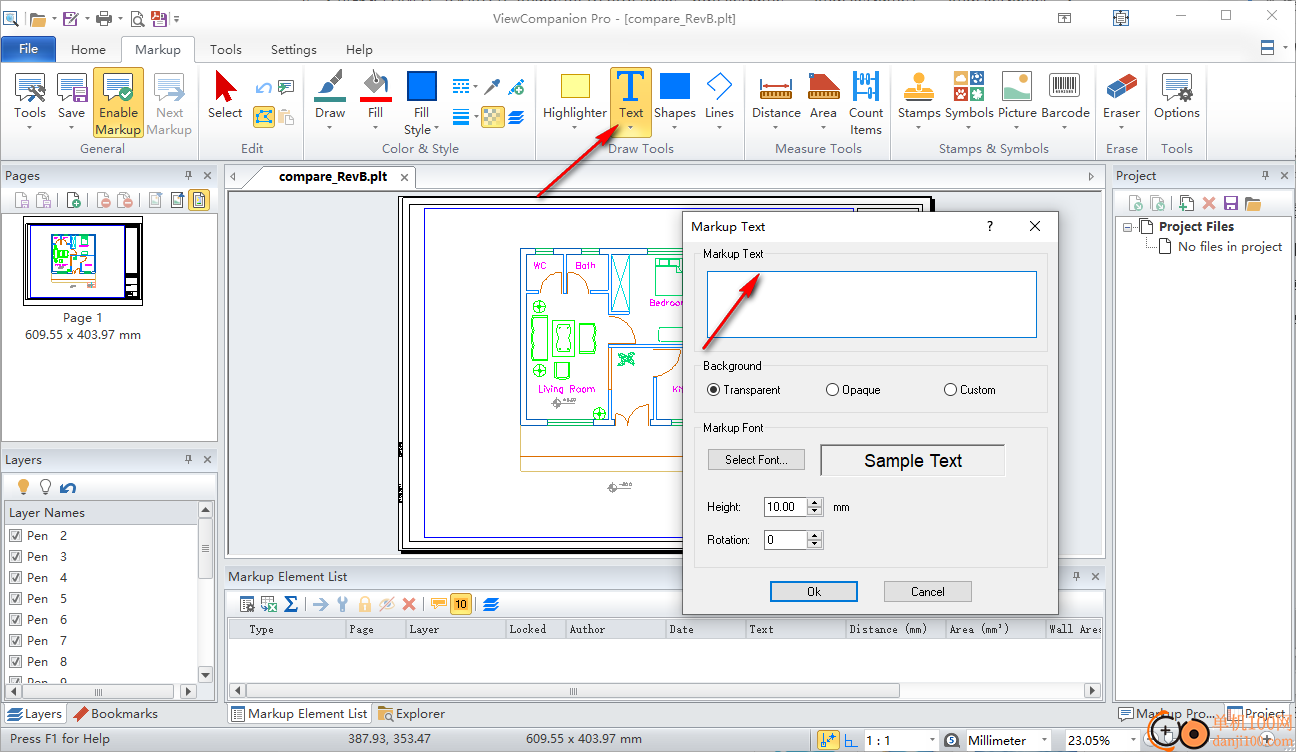
3、CAD繪圖功能,直接在軟件界面設置新的繪圖工具,可以在圖紙上添加新的內容
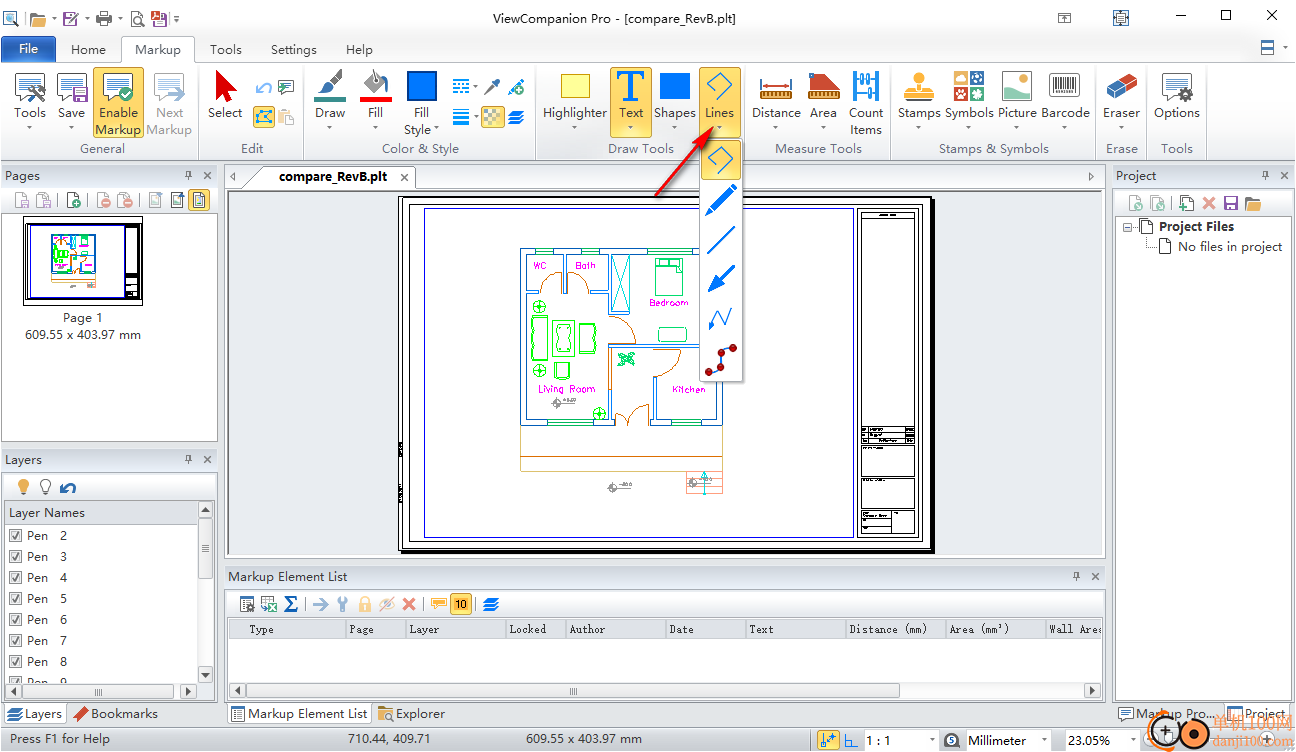
4、測量工具:繪制新的尺寸線、測量區域、測量多段線或測量線
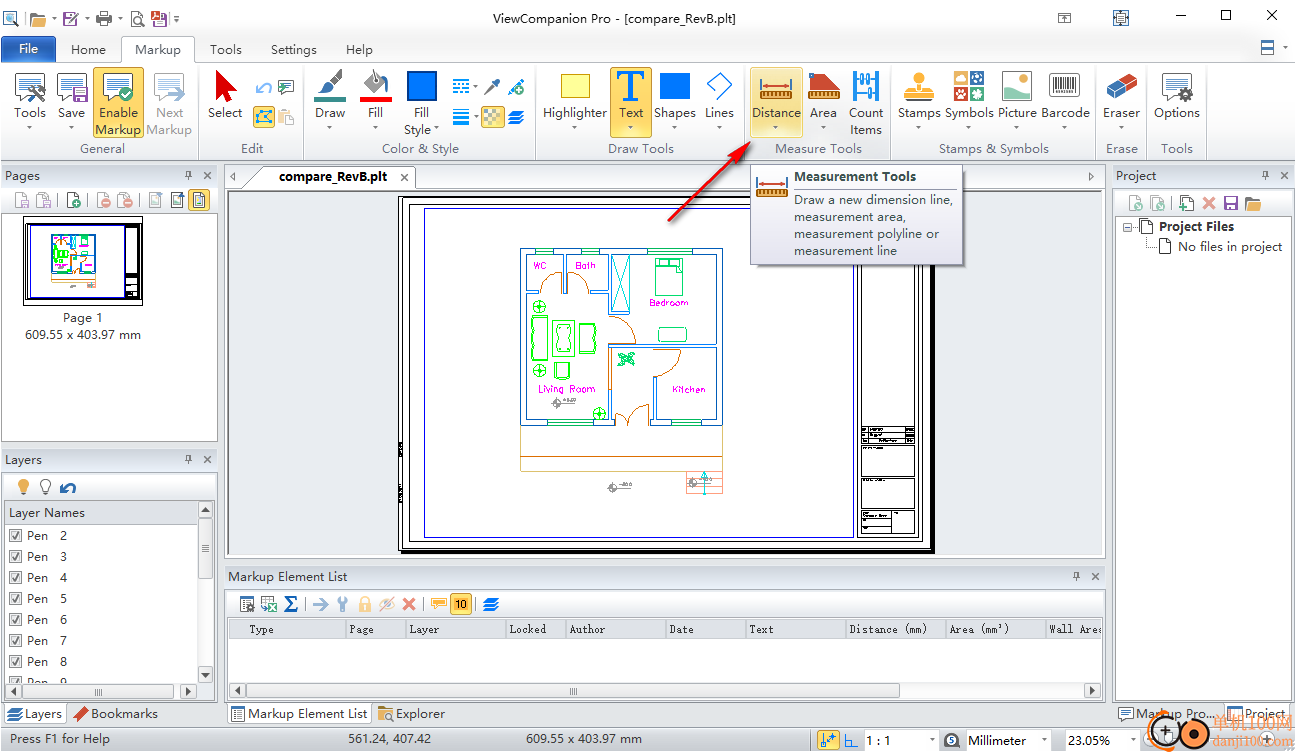
5、常規選項
以下設置可用:
自定義背景顏色:
從單擊向下箭頭時出現的彈出框中選擇新的自定義背景顏色。
顯示模式:
設置默認顯示模式。提供普通、單色(黑白)和灰度模式。
將顏色調整為與背景相同:
如果啟用,任何與背景顏色太接近或相等的顏色都將反轉。例如,如果啟用此選項,白色背景上的白線將以黑色繪制。
度量坐標:
如果選中,狀態欄上將顯示公制坐標。度量值也將用于其他對話框,如Pentable、Page Setup等。
小數:
設置狀態欄上顯示的坐標應使用的小數位數。
用戶單位:
如果您想使用自己的自定義單位,請選擇此選項。如果選擇此選項,還必須填寫以下兩個選項。
比例因子:
用于從ViewCompany的坐標系轉換為用戶定義的坐標系的比例因子。例如,如果您希望自定義單位為米,則比例因子應為0.001。
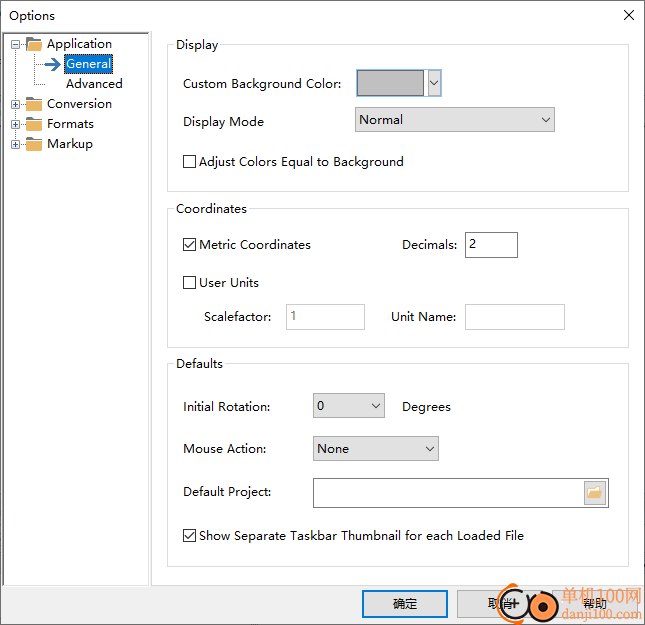
6、高級選項
“高級選項”頁面中提供了以下設置:
測量設置:
卡扣盒尺寸:
選擇以屏幕像素為單位的捕捉框大小。進行測量時,將檢查框區域內的所有項目是否有捕捉。
顯示測量報告對話框:
啟用此選項可打開一個對話框,為您提供測量操作的完整報告。如果未啟用此選項,則只會顯示包含測量結果的工具提示。
在工具提示中顯示測量結果:
啟用此選項可在測量時在工具提示中顯示測量結果。
顯示設置:
用于顯示雙緩沖的最大內存:
設置用于顯示雙緩沖的最大內存量。
雙緩沖用于減少重繪次數,使平移更平滑。
默認值為128MB。
圖像顯示設置:
對縮放圖像使用抗鋸齒:
如果啟用此選項,則所有圖像在縮小時都將使用抗鋸齒顯示。單色(黑白)圖像將使用灰度渲染,這種技術也稱為灰度縮放。啟用此選項將大大提高質量,但在某些系統上可能會變慢。
允許透明圖像:
如果選中,光柵圖像將在需要時使用透明度繪制。
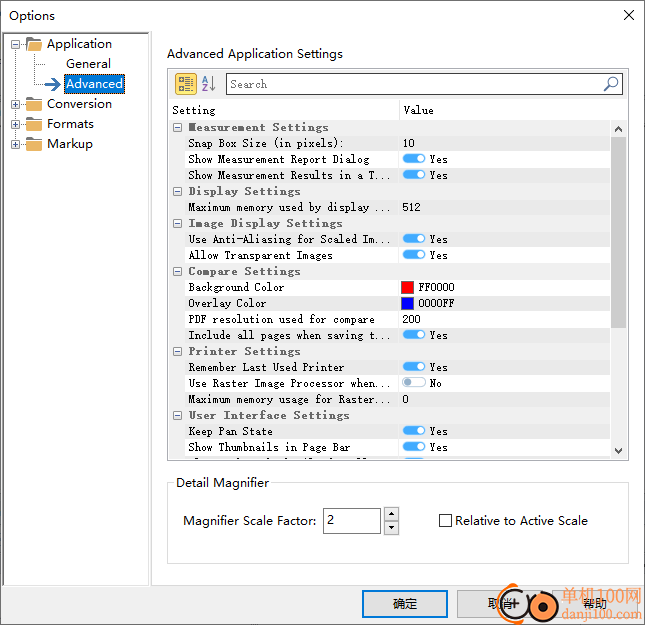
7、比較設置:
比較顏色設置:
設置比較期間背景和覆蓋文件使用的默認顏色。
用于文件比較的PDF光柵分辨率:
當比較PDF文件時,它們會被轉換為單色光柵圖像,以使差異可見。
這些光柵圖像的默認分辨率為每英寸200點,但您可以增加此值以獲得更高的質量。
降低值將提高性能,但差異可能更難看到。
打印機設置:
記住上次使用的打印機:
如果啟用,ViewCompany將在會話之間存儲和還原上次使用的打印機。
如果禁用此選項,將使用默認的Windows打印機。
打印時使用光柵圖像處理器:
某些打印機不支持所有ViewCompany功能,對于這些打印機,ViewCompany可以準備光柵圖像進行打印。這可能會減慢打印過程,但會給出準確的結果。某些打印機驅動程序可能不支持的功能包括透明標記元素和圖像。
光柵圖像處理器的最大內存使用量:
限制光柵圖像處理器在打印過程中可以使用的內存量。高值將提供更好的質量,但會增加打印文件所需的時間。默認值為0,這將使ViewCompany根據文件范圍和可用內存計算內存需求。
用戶界面設置:
保持泛狀態:
保持平移手狀態處于活動狀態,即使在當前縮放級別無法使用它(例如:全部縮放)。
在頁面欄中顯示縮略圖:
如果啟用此選項,則每個頁面的內容將在頁面欄中顯示為縮略圖。
如果未啟用此選項,則每個頁面將顯示為白色矩形,但加載速度可能會提高。
始終在頁面欄中顯示所有頁面的縮略圖:
選擇此選項可強制為文檔中的每個頁面創建縮略圖。
對于某些格式,例如PDF,除非啟用此選項,否則ViewCompany將僅創建前5頁的縮略圖。
在頁面欄中顯示文件中的頁面名稱:
如果啟用此選項,則將顯示文件中的實際頁面名稱(如果可用),而不是頁面欄中的“頁面n”。
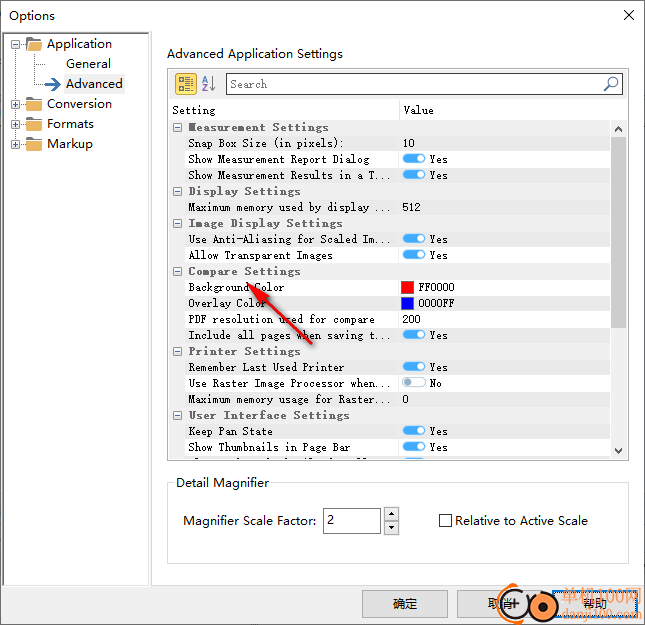
8、轉換選項
轉換后的文件大小
在這里,您可以選擇一個比例因子、預定義的紙張大小或自定義頁面大小來用于轉換后的文件。
比例因子:
如果啟用此選項,則必須選擇用于轉換的比例因子。
比例因子以原始大小的百分比給出。
紙張尺寸:
如果啟用此選項,則必須從可用紙張格式列表中選擇要使用的紙張尺寸。
轉換后的文件將被縮放以適應所選的紙張格式。
用戶大小:
啟用此選項后,您需要輸入要使用的自定義頁面尺寸。
尺寸以毫米或英寸為單位,具體取決于“常規選項”頁面上的“公制坐標”設置。保存的文件將被縮放以適應所需的大小。
光柵轉換設置
選擇轉換光柵圖像的顏色數量和分辨率:
每像素位數:設置轉換后的光柵文件中使用的每像素位數。
每像素位數設置將控制生成的光柵文件中可用的顏色數量。
ViewCompany中提供了以下每像素位數選項:
單色,也稱為黑白。黑白圖像。
16種顏色。
256色。
真實的顏色。如果希望光柵圖像使用與原始文件完全相同的顏色,請使用此設置。
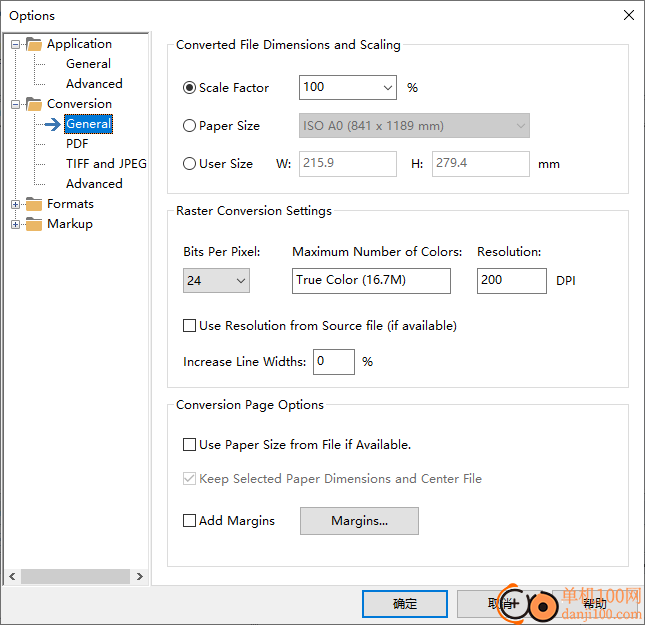
9、PDF轉換設置
此頁面提供以下設置:
常規設置:
創建PDF/A兼容文件
如果轉換后的文件是用于存檔的,則可以啟用此選項來創建PDF/A-2b兼容文件。
創建可搜索文件
如果原始文件包含文本,則允許ViewCompany創建可搜索的PDF文件。
允許透明度
一些PDF打印機不處理透明度。禁用此選項以生成沒有透明度的PDF文件。
啟用圖層:
如果源文件中有圖層,請將圖層寫入導出的PDF。
您可以啟用“將筆映射到圖層”選項,從PLT和CGM文件創建分層PDF文件。
啟用TrueType文本:
如果啟用此選項,原始文檔中的任何TrueType文本都將轉換為PDF TrueType文本。
許多DWF文件確實包含TrueType文本,如果啟用此選項,生成的PDF文件可能會更小。
在默認查看器中打開轉換后的PDF文件
如果啟用,則通過另存為創建的所有PDF文件都將在默認PDF查看器(例如Acrobat)中打開。
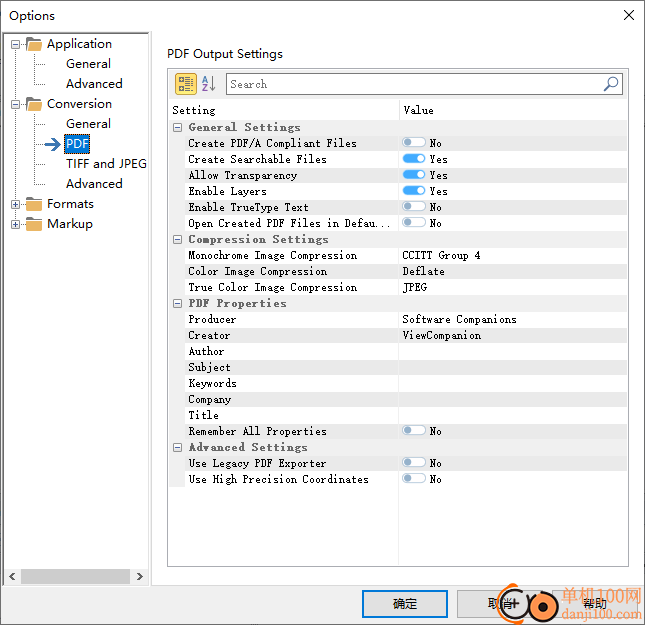
10、TIFF和JPEG選項
此頁面提供以下設置:
用于單色圖像的TIFF壓縮方法:
當當前“每像素位數”設置為1時,選擇保存TIFF光柵文件時要使用的壓縮。
可用的壓縮方法:無(未壓縮)、CCITT-G3、CCITT-G4、LZW、Packbits和Deflate。默認值為CCITT-G4。
用于彩色圖像的TIFF壓縮方法:
當當前“每像素位數”設置為4或8時,選擇保存TIFF光柵文件時要使用的壓縮。
可用的壓縮方法:無(未壓縮)、LZW和Deflate。默認設置為LZW。
用于真彩色圖像的TIFF壓縮方法:
當當前“每像素位數”設置為24時,選擇保存TIFF光柵文件時要使用的壓縮。
可用的壓縮方法:無(未壓縮)、LZW、Deflate和JPEG。默認設置為LZW。
創建英特爾TIFF格式文件:
如果選中,ViewCompany將創建英特爾類型的TIFF文件。默認為摩托羅拉格式的TIFF文件。
創建單條TIFF文件:
如果啟用,創建的TIFF文件將僅包含一條數據。
單條文件的文件大小較小,但讀取和訪問速度可能較慢,具體取決于讀取TIFF文件的應用程序。
請注意,如果您使用JPEG壓縮保存24位TIFF文件,此選項將被忽略。
JPEG質量:
選擇用于轉換JPEG文件的質量級別。值越大,文件越大;值越小,文件越小。默認值為75。
JPEG2000壓縮:
選擇JPEG2000壓縮級別。
數字越大,壓縮率越高,文件越小。
較低的壓縮級別會使文件變大,但質量會提高。
如果此值設置為0,則將使用無損模式壓縮文件。默認值為20
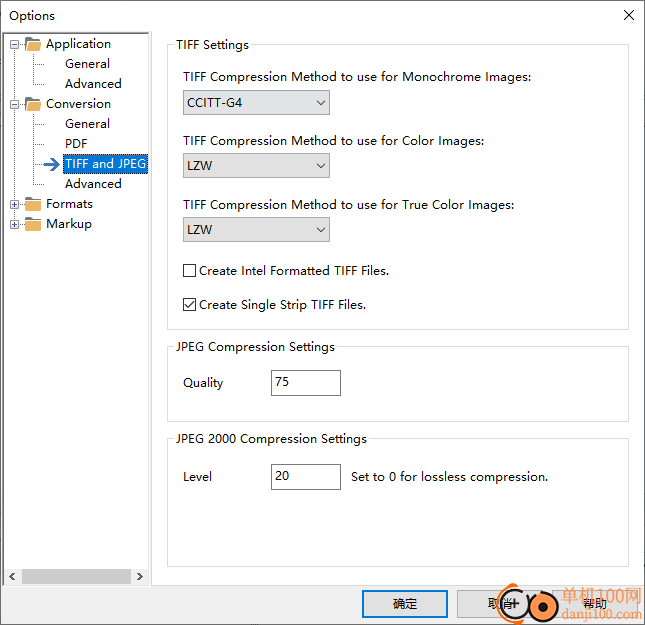
11、轉換高級選項
“轉換高級”頁面中提供以下設置:
轉換設置:
覆蓋文件:
如果啟用此選項,則具有已存在文件名的轉換文件將覆蓋現有文件。
如果禁用此選項,轉換后的文件將獲得自動遞增的名稱,例如file(1).pdf、file(2).pdf等。
保存到與打開的文件相同的文件夾:
如果啟用此選項,則另存為對話框將建議將轉換后的文件保存在與打開的文件相同的文件夾中,而不是上次使用的保存文件夾中。
對轉換后的文件使用活動背景顏色:
如果選中,將使用活動背景顏色(如果可能)創建轉換后的文件。
例如:如果在ViewCompany中將當前背景顏色設置為黑色,并且您轉換為JPEG,則創建的JPEG也將具有黑色背景。
如果取消選擇此選項,則所有轉換后的文件都將以白色背景創建。
將筆映射到圖層(PLT和CGM):
如果啟用,在將PLT或CGM文件轉換為支持圖層的格式(例如PDF、DXF、DWF)時,筆號將映射到各個圖層。
反轉光柵:
如果啟用,光柵數據將從例如“白底黑”反轉為“黑底白”。
此選項僅適用于單色光柵格式。
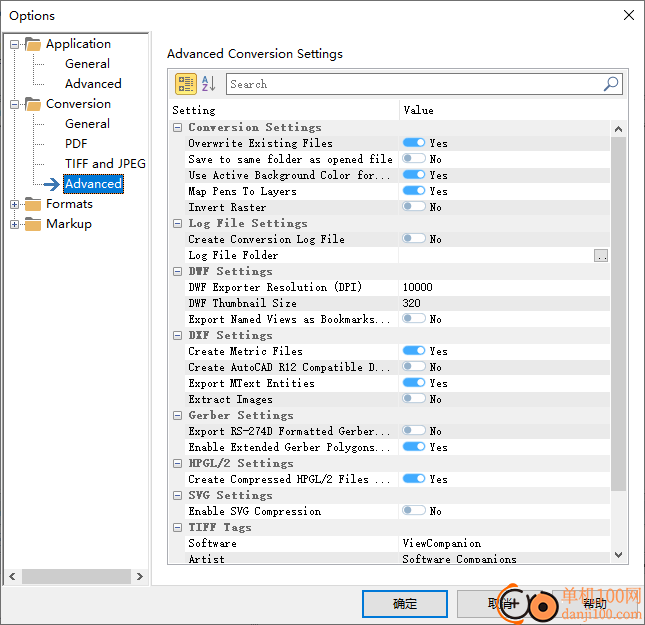
12、標記高級選項
“標記高級”頁面上提供以下設置:
繪圖設置
添加標記時捕捉到圖形幾何圖形:
如果啟用,添加的標記圖元將捕捉到圖形幾何圖元。
在添加尺寸線、測量區域和測量路徑時,此功能對于精確測量非常有用。
保持插入圖片的縱橫比:
如果選中,插入的圖片將使用相同的比例因子在水平和垂直方向上進行縮放。
默認圖章插入寬度:
設置用于添加圖章的默認寬度。
默認透明度:
以百分比設置用于新透明標記元素的默認透明度。
可接受的值從0(表示無透明度)到100(表示完全透明(不可見))。
默認填充圖案距離:
填充線之間的默認距離。
修訂云弧的最大直徑:
為修訂云中的每個圓弧設置最大半徑。
如果此設置設置為0,則圓弧半徑將使用修訂云線進行縮放。
繪制輪廓修訂云線:
即使當前填充樣式設置為其他樣式,也始終繪制輪廓云線批注。
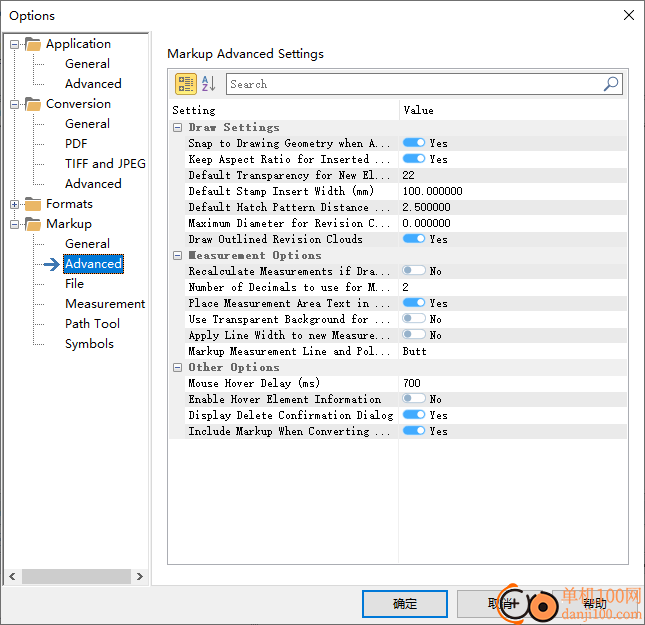
應用截圖

相關版本
多平臺下載
猜您喜歡換一換
 360極速瀏覽器pc版安裝包
360極速瀏覽器pc版安裝包 谷歌瀏覽器正式版/穩定版(Google Chrome)
谷歌瀏覽器正式版/穩定版(Google Chrome) 360安全瀏覽器PC版
360安全瀏覽器PC版 qq音樂pc端
qq音樂pc端 騰訊視頻pc客戶端
騰訊視頻pc客戶端 夸克瀏覽器PC版
夸克瀏覽器PC版 Wps Office PC版
Wps Office PC版 騰訊應用寶pc版
騰訊應用寶pc版 酷我音樂盒pc版
酷我音樂盒pc版 微信PC客戶端
微信PC客戶端 微信輸入法pc端
微信輸入法pc端 優酷視頻pc客戶端
優酷視頻pc客戶端 百度輸入法pc客戶端
百度輸入法pc客戶端 搜狗輸入法PC版
搜狗輸入法PC版
查看所有0條評論>網友評論
 AutoDWG DWGSee CAD 2025(CAD看圖軟件)
AutoDWG DWGSee CAD 2025(CAD看圖軟件)  消防融合通信PC客戶端154.09 MB電腦應用
消防融合通信PC客戶端154.09 MB電腦應用
 giwifi認證客戶端9.04 MB電腦應用
giwifi認證客戶端9.04 MB電腦應用
 山東通pc端614.12 MB電腦應用
山東通pc端614.12 MB電腦應用
 潤工作PC版212.27 MB電腦應用
潤工作PC版212.27 MB電腦應用
 4DDiG DLL Fixer(DLL全能修復工具)16.2 MB電腦應用
4DDiG DLL Fixer(DLL全能修復工具)16.2 MB電腦應用
 企業微信pc客戶端467.71 MB電腦應用
企業微信pc客戶端467.71 MB電腦應用
 giwifi認證客戶端9.04 MB電腦應用
giwifi認證客戶端9.04 MB電腦應用
 消防融合通信PC客戶端154.09 MB電腦應用
消防融合通信PC客戶端154.09 MB電腦應用
 4DDiG DLL Fixer(DLL全能修復工具)16.2 MB電腦應用
4DDiG DLL Fixer(DLL全能修復工具)16.2 MB電腦應用
 潤工作PC版212.27 MB電腦應用
潤工作PC版212.27 MB電腦應用
 京東ME PC版336.33 MB電腦應用
京東ME PC版336.33 MB電腦應用
 山東通pc端614.12 MB電腦應用
山東通pc端614.12 MB電腦應用
 魯大師
魯大師 驅動軟件
驅動軟件 電腦瀏覽器
電腦瀏覽器